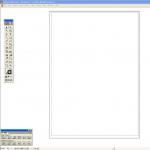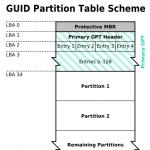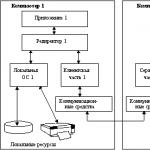- Аударма
Сіздің компьютеріңіз қалай жүктелетіні туралы ойландыңыз ба? Аппараттық және операциялық жүйеге қарамастан, барлық компьютерлер жүктеу кезінде дәстүрлі BIOS-MBR әдісін немесе ОЖ-ның соңғы нұсқаларында енгізілген неғұрлым заманауи UEFI-GPT әдісін пайдаланады.
Бұл мақалада біз GPT және MBR бөлімдерінің құрылымдарын салыстырамыз; GPT GUID бөлім кестесін білдіреді және MBR негізгі жүктеу жазбасын білдіреді. Жүктеп алу процесінің өзінен бастайық.
Келесі тараулар GPT және MBR бөлім мәнерлерінің арасындағы айырмашылықтарды, соның ішінде екі стильді түрлендіру бойынша нұсқауларды және қайсысын таңдау керектігі туралы кеңестерді көрсетеді.
Жүктеу процесін түсіну
Компьютердегі қуат түймесін басқан кезде, ол операциялық жүйені жадқа жүктейтін процесті бастайды. Бірінші пәрмен қатты дискідегі бөлімнің құрылымына байланысты.Бөлім құрылымының екі түрі болса: MBR және GPT. Дискідегі бөлім құрылымы үш нәрсені анықтайды:
- Дискідегі мәліметтер құрылымы.
- Бөлім жүктелетін болса, жүктеу кезінде пайдаланылатын код.
- Бөлім қай жерде басталып, қай жерде аяқталады?
MBR жүктеу процесі
Жүктеу процесіне оралайық. Жүйеде MBR бөлім құрылымы пайдаланылса, бірінші орындау процесі BIOS-ты жүктейді. Негізгі енгізу/шығару жүйесі жүктеуші микробағдарламаны қамтиды. Жүктеу құралының микробағдарламасында пернетақтадан енгізу, бейне дисплейге қол жеткізу, дискінің енгізу/шығару мүмкіндігі және жүктеушінің бастапқы кезеңін жүктеуге арналған код сияқты төмен деңгейлі функциялар бар. BIOS жүктеу құрылғысын анықтамас бұрын, ол келесіден бастап жүйелік конфигурациялау функцияларының тізбегін орындайды:- Қосылған кезде өзін-өзі тексеру.
- Бейне картаны анықтау және инициализациялау.
- BIOS бастау экранын көрсетеді.
- Жылдам жад (RAM) сынамасын орындаңыз.
- Қосу және ойнату құрылғысының конфигурациясы.
- Жүктеу құрылғысының анықтамасы.
- Жүктеуіштің бірінші кезеңі (446 байт).
- Диск бөлімдерінің кестесі (бөлімге 16 байт × 4 бөлім) - MBR тек төрт бөлімді қолдайды, төменде көбірек.
- Қолтаңба (2 байт).
VBR әдетте Initial Program Loader (IPL) бар, бұл код жүктеу процесін бастайды. Бағдарламаның жүктелушісі операциялық жүйені жүктейтін екінші жүктеуші кезеңін қамтиды. Windows NT отбасылық жүйелерінде, мысалы, Windows XP, жүктеуші алдымен NT Loader (NTLDR) деп аталатын басқа бағдарламаны жүктейді, содан кейін ол операциялық жүйені жүктейді.
Linux ядросына негізделген операциялық жүйелер үшін GRUB (Grand Unified Bootloader) жүктеушісі пайдаланылады. Жүктеп алу процесі жоғарыда сипатталғанға ұқсас, жалғыз айырмашылық - бірінші және екінші кезеңдердегі жүктеушілердің атауы.
GRUB жүйесінде жүктеу құралының бірінші кезеңі GRUB Stage 1 деп аталады. Ол GRUB Stage 2 деп аталатын екінші кезеңді жүктейді. Екінші кезең жүктемесі қатты дискілердегі операциялық жүйелердің тізімін шығарып, пайдаланушыға келесі тізімді ұсынады: жүктелетін операциялық жүйені таңдаңыз.
GPT жүктеу процесі
Бірдей жүктеу кезеңінде GPT бөлім құрылымында келесілер орын алады. GPT UEFI пайдаланады, ол жүктеу секторында жүктеушінің бірінші сатысын сақтау және одан кейін жүктеушінің екінші кезеңін шақыру үшін MBR процедурасы жоқ. UEFI - Unified Extensible Firmware Interface - BIOS-қа қарағанда жетілдірілген интерфейс. Ол файлдық жүйені талдай алады және тіпті файлдарды өзі жүктей алады.
Компьютерді қосқаннан кейін UEFI алдымен BIOS сияқты жүйе конфигурациялау функцияларын орындайды. Бұған энергияны басқару, орнату күндері және басқа жүйені басқару құрамдастары кіреді.
Содан кейін UEFI GPT - GUID бөлімдер кестесін оқиды. GUID жаһандық бірегей идентификаторды білдіреді. GPT дискінің бірінші секторларында 0 секторынан кейін орналасқан, мұнда бұрынғы BIOS үшін негізгі жүктеу жазбасы әлі сақталады.
GPT дискідегі бөлімдер кестесін анықтайды, онда EFI жүктеуші EFI жүйелік бөлімін таниды. Жүйе бөлімінде қатты дискінің басқа бөлімдерінде орнатылған барлық операциялық жүйелер үшін жүктеушілер бар. Жүктеуші Windows жүктеу менеджерін инициализациялайды, содан кейін ол амалдық жүйені жүктейді.
Linux ядросының операциялық жүйелері үшін grub.efi сияқты файлды жүктейтін GRUB бағдарламасының EFI қосылған нұсқасы немесе elilo.efi сияқты өз файлын жүктейтін EFI жүктеушісі бар.
Сіз мұны екеуін де байқаған боларсыз UEFI-GPT, Және BIOS-MBRбасқаруды жүктеушіге тасымалдаңыз, бірақ операциялық жүйені тікелей жүктемеңіз. Дегенмен, UEFI BIOS сияқты бірнеше жүктеуші кезеңдерден өтуді талап етпейді. Жүктеу процесі аппараттық құрал конфигурациясына байланысты өте ерте кезеңде орын алады.
GPT және MBR бөлімдерінің құрылымдарының арасындағы айырмашылықтар
Егер сіз Windows 8 немесе 10 жүйесін жаңа компьютерге орнатуға тырысқан болсаңыз, сіз сұрақты көрген боларсыз: қандай бөлім құрылымын пайдалану керек, MBR немесе GPT.Егер сіз көбірек білгіңіз келсе немесе компьютеріңізге жаңа операциялық жүйені орнатуды жоспарласаңыз, оқыңыз. Біз дискіні бөлу немесе бөлім құрылымын таңдау кезінде ескеру қажет жүктеу процестеріндегі айырмашылықтарды қарастырдық.
GPT - бұл жаңа және жетілдірілген бөлім құрылымы және оның көптеген артықшылықтары бар, мен оларды төменде келтіремін. MBR ұзақ уақыт бойы қолданылып келеді, ол тұрақты және максималды үйлесімділікке ие. GPT сайып келгенде MBR ауыстыра алады, себебі ол кеңейтілген мүмкіндіктерді ұсынады, кейбір жағдайларда тек MBR пайдалануға болады.
Негізгі жүктеу жазбасы
MBR - диск бөлімдерін басқаруға арналған дәстүрлі құрылым. Ол көптеген жүйелермен үйлесімді болғандықтан, ол әлі де кеңінен қолданылады. Негізгі жүктеу жазбасы қатты дискінің бірінші секторында немесе қарапайымырақ, ең басында орналасқан. Онда бөлімдер кестесі бар - қатты дискідегі логикалық бөлімдерді ұйымдастыру туралы ақпарат.MBR сонымен қатар белсенді ОЖ үшін бөлімдерді сканерлейтін және ОЖ жүктеу процедурасын бастайтын орындалатын кодты қамтиды.
MBR дискісі тек төрт негізгі бөлімге рұқсат береді. Егер сізге көбірек қажет болса, бөлімдердің бірін кеңейтілген бөлім ретінде белгілеуге болады және онда қосымша бөлімдерді немесе логикалық дискілерді жасауға болады.
MBR секторларда көрсетілген бөлім ұзындығын жазу үшін 32 битті пайдаланады, осылайша әрбір бөлім ең үлкен 2 ТБ өлшемімен шектеледі.
Артықшылықтары
- Көптеген жүйелермен үйлесімді.
- Негізгі бөлімдердің бірінде қосымша ішкі бөлімдерді жасау мүмкіндігі бар тек төрт бөлімге рұқсат береді.
- Бөлім өлшемін екі терабайтпен шектейді.
- Бөлім туралы ақпарат тек бір жерде сақталады - негізгі жүктеу жазбасы. Егер ол зақымдалса, бүкіл диск оқылмайтын болады.
GUID бөлімдер кестесі (GPT)
GPT - дискінің бөлім құрылымын анықтауға арналған жаңа стандарт. Құрылымды анықтау үшін ғаламдық бірегей идентификаторлар (GUID) пайдаланылады.Бұл UEFI стандартының бөлігі, яғни UEFI негізіндегі жүйені Windows 8 Secure Boot мүмкіндігі сияқты GPT пайдаланатын дискіге ғана орнатуға болады.
GPT бөлімдердің шектеусіз санына мүмкіндік береді, дегенмен кейбір операциялық жүйелер олардың санын 128 бөліммен шектей алады. Сондай-ақ, GPT бөлімінде іс жүзінде ешқандай шектеулер жоқ.
Артықшылықтары
- Бөлімдердің шектеусіз санына мүмкіндік береді. Шектеу операциялық жүйемен белгіленеді, мысалы, Windows 128 бөлімнен артық емес.
- Бөлім өлшемін шектемейді. Бұл операциялық жүйеге байланысты. Бөлім көлемінің максималды шегі бүгінгі күні қол жетімді кез келген дискінің сыйымдылығынан үлкен. 512 байт секторлары бар дискілер үшін ең үлкен қолдау көрсетілетін өлшем 9,4 ЗБ (бір зеттабайт 1 073 741 824 терабайтқа тең)
- GPT бөлімнің көшірмесін және жүктеу деректерін сақтайды және негізгі GPT тақырыбы бүлінген жағдайда деректерді қалпына келтіре алады.
- GPT деректерінің тұтастығын тексеру үшін циклдік артық бақылау сомасы (CRC) мәндерін сақтайды (GPT тақырып деректерінің тұтастығын тексеру үшін пайдаланылады). Егер бүлінген болса, GPT ақаулықты байқап, бүлінген деректерді дискідегі басқа орыннан қалпына келтіруге әрекеттенуі мүмкін.
- Ескі жүйелермен үйлесімді болмауы мүмкін.
GPT және MBR
- GPT негізгі бөлімдердің шектеусіз санына мүмкіндік береді, ал MBR тек төрт негізгі бөлімге рұқсат береді, ал қалғандары қосалқы болып табылады.
- GPT кез келген өлшемдегі бөлімдерді жасауға мүмкіндік береді, ал MBR 2 ТБ шегіне ие.
- GPT бөлім деректерінің көшірмесін сақтайды, бұл негізгі GPT тақырыбы бүлінген жағдайда оны қалпына келтіруге мүмкіндік береді; MBR қатты дискінің бірінші секторында бөлім деректерінің бір ғана көшірмесін сақтайды, бұл бөлім ақпараты зақымдалған жағдайда барлық ақпараттың жоғалуына әкелуі мүмкін.
- GPT деректердің бүлінбегенін тексеру үшін бақылау сомасы мәндерін сақтайды және бүлінген жағдайда дискінің басқа аймақтарынан қажетті қалпына келтіруді орындай алады; MBR деректердің бүлінгенін білуге мүмкіндік бермейді; сіз тек компьютердің жүктелуден бас тартқанын немесе бөлімнің жоғалып кеткенін біле аласыз.
Операциялық жүйенің үйлесімділігі
GPT дискісінің бірінші секторында (0 секторы) дискіде бүкіл медианы қамтитын бір бөлім бар екенін жазатын MBR қорғау жазбасы бар. Тек MBR дискілерін оқитын ескі құралдарды пайдаланған жағдайда, сіз бүкіл дискінің өлшеміндей бір үлкен бөлімді көресіз. Қорғау жазбасы ескі құралдың дискіні бос деп қателесуіне және GPT деректерін жаңа негізгі жүктеу жазбасымен қайта жазуына жол бермеу үшін жасалған.MBR GPT деректерін қайта жазудан қорғайды.
Apple MacBooks» және әдепкі бойынша GPT пайдаланады, сондықтан MBR жүйесіне Mac OS X орнату мүмкін емес. Mac OS X MBR дискісінде жұмыс істей алатынымен, оны орнату мүмкін емес. Мен мұны істеп көрдім, бірақ табыссыз.
Linux ядросының операциялық жүйелерінің көпшілігі GPT-мен үйлесімді. Дискіге Linux ОЖ орнатқан кезде жүктеуші ретінде GRUB 2 орнатылады.
Windows операциялық жүйелері үшін GPT жүйесінен жүктеу тек Windows Vista, 7, 8, 10 және қатысты сервер нұсқаларының 64 биттік нұсқалары бар UEFI компьютерлерінде мүмкін болады. Егер сіз Windows 8 жүйесінің 64 биттік нұсқасы бар ноутбук сатып алсаңыз, онда GPT болуы ықтималдығы жоғары.
Windows 7 және одан бұрынғы жүйелер әдетте MBR дискілеріне орнатылады, бірақ төменде талқыланғандай бөлімдерді әлі де GPT түріне түрлендіруге болады.
Windows Vista, 7, 8, 10 барлық нұсқалары GPT бөлімдеріндегі деректерді оқи және пайдалана алады, бірақ олар мұндай UEFI емес дискілерден жүктеле алмайды.
Сонымен GPT немесе MBR?
MBR және GPT екеуінде де өзіңізді жайлы сезіне аласыз. Бірақ жоғарыда айтылған GPT артықшылықтарын және қазіргі заманғы компьютерлердің бұл технологияға бірте-бірте ауысып жатқанын ескере отырып, сіз GPT-ге артықшылық бере аласыз. Егер мақсат ескі жабдықты қолдау болса немесе дәстүрлі BIOS-ны пайдалану қажет болса, сіз MBR-ге жабысып қалдыңыз.Қатты диск бөлімі түрін тексеріңіз
Әрбір Windows қатты дискісінде Дискіні басқару арқылы бөлім түрін тексеруге болады. Дискіні басқаруды іске қосу үшін келесі әрекеттерді орындаңыз:Бағдарламаларды іске қосу терезесін ашу үшін Windows + R жылдам пернелер тіркесімін басыңыз.
diskmgmt.msc теріп, Enter пернесін басыңыз.
Windows қатты дискілерді сканерлейді және оларды жақын арада көрсетеді. Кез келген қатты дискінің бөлім түрін тексеру үшін интерфейстің төменгі жағындағы диск тақтасын тінтуірдің оң жақ түймешігімен басыңыз. Бөлімдерде емес, «Диск 0», «Диск 1» және т.б. басу керек.

Пайда болған контекстік мәзірде «Сипаттар» тармағын таңдаңыз. Таңдалған дискінің қасиеттері бар терезе ашылады.
«Көлемдер» қойындысына өтіп, Бөлім мәнері мәнін қараңыз.

Пәрмен жолын қаласаңыз, басқа опцияны таңдауға болады. Оның артықшылығы - ол сәл жылдамырақ, өйткені ол бірден дискілер мен бөлім мәнерлерін көрсетеді.
- Windows пернесін басыңыз, cmd.exe деп теріңіз, Ctrl және Shift пернелерін басып тұрыңыз, Enter пернесін басыңыз.
- Жүйелік артықшылықтарды арттыру туралы UAC хабарламасын растаңыз.
- Diskpart деп теріп, Enter пернесін басыңыз.
- Тізім дискісін теріп, Enter пернесін қайтадан басыңыз.

Барлық дискілер тізімде. Gpt бағаны әр дискіге арналған бөлім стилін көрсетеді. Егер сіз бағандағы жұлдызшаны көрсеңіз, онда ол GPT, егер ол жоқ болса, ол MBR;
Windows орнату кезінде MBR және GPT арасында түрлендіру
Windows жүйесін қатты дискіге орнату кезінде пайда болатын екі жалпы қате туралы хабар бар:- Қате №1: «Windows бұл дискіге орнатылмайды. Таңдалған дискіде GPT бөлім стилі жоқ."
- Қате №2: «Windows бұл дискіге орнатылмайды. Таңдалған дискінің GPT бөлім стилі бар."
Өздеріңіз білетіндей, MBR және GPT - бұл екі мүлдем басқа қатты диск бөлімдерінің құрылымы. MBR - дәстүрлі бөлім құрылымы, ал GPT - жаңасы.
№1 қате Windows жүйесін UEFI компьютеріне орнату әрекеті кезінде және қатты диск бөлімі UEFI режимі немесе бұрынғы BIOS үйлесімділігі үшін конфигурацияланбаған кезде орын алады. Microsoft TechNet мәселені шешудің екі нұсқасын ұсынады.
- Компьютерді Legacy BIOS үйлесімділік режимінде қайта жүктеңіз. Бұл опция ағымдағы бөлім мәнерін сақтайды.
- GPT бөлім стилін пайдаланып UEFI үшін дискіні қайта пішімдеңіз. Бұл опция UEFI микробағдарлама мүмкіндіктерін пайдалануға мүмкіндік береді. Төмендегі нұсқауларды орындау арқылы қайта пішімдеуді өзіңіз жасай аласыз. Пішімдеу алдында әрқашан деректердің сақтық көшірмесін жасаңыз.
Қатты дискіні MBR-ден GPT-ге түрлендіру бойынша нұсқаулар

Windows орнатуды пайдалану
- Бөлінбеген орынды таңдап, «Келесі» түймесін басыңыз. Windows жүйесі компьютердің UEFI режимінде жүктелгенін анықтайды және GPT бөлім мәнері арқылы дискіні автоматты түрде қайта пішімдейді. Орнату процесі осыдан кейін бірден басталады.
- Компьютерді өшіріп, жүктелетін Windows дискісін (USB немесе DVD) салыңыз.
- Одан UEFI режимінде жүктеңіз.
- Дискіні тазалау: тазалау .
- GPT түрлендіру gpt түрлендіру пәрменімен орындалады.
Қатты дискіні GPT-тен MBR-ге түрлендіру бойынша нұсқаулар
Кейде дискіні MBR бөлім құрылымына түрлендіру қажет. Мысалы, Windows орнату кезінде келесі қате туралы хабарды алсаңыз:«Бұл дискіге Windows орнату мүмкін емес. Таңдалған дискінің GPT бөлім стилі бар»
GPT жүйесінен жүктеуге тек Windows Vista, 7, 8, 10 жүйесінің 64 биттік нұсқаларында және UEFI жүйелеріндегі сәйкес сервер нұсқаларында қолдау көрсетіледі. Бұл қате туралы хабар сіздің компьютеріңіз UEFI қолдамайтынын білдіреді, сондықтан сіз тек MBR бөлім құрылымымен жұмыс істейтін BIOS-ты пайдалана аласыз.
Microsoft TechNet мәселені шешудің екі нұсқасын ұсынады.
- Компьютерді BIOS үйлесімділік режимінде қайта жүктеңіз. Бұл опция ағымдағы бөлім мәнерін сақтайды.
- MBR бөлімі стилін пайдаланып дискіні қайта пішімдеңіз. Пішімдеу алдында әрқашан деректердің сақтық көшірмесін жасаңыз. Деректерді сақтай отырып, дискілерді GPT түріне түрлендіруге болатын үшінші тарап утилиталары болса да, утилита түрлендіруді аяқтай алмаған жағдайда сақтық көшірмені жасау әлі де қауіпсіз.
Windows орнатуды пайдалану
- Компьютерді өшіріп, жүктелетін Windows дискісін (USB немесе DVD) салыңыз.
- Одан UEFI режимінде жүктеңіз.
- Орнату түрінен «Басқа» (Пайдаланушы) таңдаңыз.
- «Windows жүйесін қайда орнатқыңыз келеді?» Деген экран пайда болады. Дискідегі барлық бөлімдерді таңдап, Жою түймесін басыңыз.
- Сәтті жойылғаннан кейін диск бөлінбеген кеңістіктің жалғыз аймағы болады.
- Бөлінбеген орынды таңдап, «Келесі» түймесін басыңыз. Windows жүйесі компьютердің BIOS режимінде жүктелгенін анықтайды және дискіні MBR бөлімі мәнері арқылы автоматты түрде қайта пішімдейді. Орнату процесі осыдан кейін бірден басталады.
- Компьютерді өшіріп, жүктелетін Windows дискісін (USB немесе DVD) салыңыз.
- Одан BIOS режимінде жүктеңіз.
- Windows орнатуынан консольді ашу үшін Shift+F10 пернелер тіркесімін басыңыз. Әрбір келесі пәрменнен кейін Enter пернесін басыңыз.
- Diskpart құралын diskpart пәрменімен іске қосыңыз.
- Түрлендіру үшін дискіні таңдау үшін list disk деп теріңіз.
- Түрлендіру үшін диск нөмірін көрсетіңіз: диск # таңдаңыз.
- Дискіні тазалау: тазалау .
- GPT түрлендіру mbr түрлендіру пәрменімен орындалады.
- Diskpart бөлімінен шығу үшін exit деп теріңіз.
- Консольді жауып, Windows орнатуына оралыңыз.
- Орнату түрін таңдаған кезде «Басқа» таңдаңыз. Диск бөлінбеген кеңістіктің жалғыз аймағы болады.
- Бөлінбеген орынды таңдап, «Келесі» түймесін басыңыз. Windows орнатуды бастайды.
Егер компьютерге Windows 7 немесе Windows 8 жүйесін орнатқан кезде таңдалған дискіде GPT бөлім стилі болғандықтан, Windows жүйесін осы дискіге орнату мүмкін емес деген хабарды көрсеңіз, төменде бұл неліктен орын алатыны және не істеу керектігі туралы толық ақпаратты таба аласыз. жүйені осы дискіге орнатыңыз.
Нұсқаулықтар Windows жүйесін GPT дискісіне орнату мүмкін еместігі мәселесін шешудің екі нұсқасын талқылайды - бірінші жағдайда біз жүйені әлі де осындай дискіге орнатамыз, ал екіншісінде оны MBR-ге түрлендіреміз (ішінде). бұл жағдайда қате пайда болмайды). Сонымен, мақаланың соңғы бөлігінде біз осы екі нұсқаның қайсысы жақсы екенін және жалпы не туралы айтып жатқанын айтуға тырысамыз.
Қай әдісті қолдану керек
Жоғарыда жазғанымыздай, «Таңдалған дискіде GPT бөлім стилі бар» қатесін түзетудің екі нұсқасы бар. Келесі параметрлерге байланысты олардың біреуін таңдауды ұсынамыз:
- Егер сізде UEFI бар салыстырмалы түрде жаңа компьютер болса (BIOS жүйесіне кірген кезде сіз ақ әріптері бар көк экранды ғана емес, тінтуірі мен дизайны бар графикалық интерфейсті көресіз) және сіз 64 биттік жүйені орнатып жатсаңыз, бұл Windows жүйесін GPT дискісіне орнату жақсырақ, яғни бірінші жолды қолданыңыз. Бұған қоса, GPT жүйесіндегі Windows 8 немесе 7 орнатылған болуы мүмкін және сіз қазір жүйені қайта орнатып жатырсыз (бірақ факт емес).
- Егер компьютер ескі болса, кәдімгі BIOS бар немесе сіз 32 биттік Windows 7 орнатып жатсаңыз, GPT-ті MBR-ге түрлендіру жақсы (және мүмкін жалғыз нұсқа), мен бұл туралы екінші әдісте жазамын. Дегенмен, бірнеше шектеулерді есте сақтаңыз: MBR дискілері 4 ТБ-дан аспауы керек, оларда 4-тен көп бөлім жасау қиын.
Мен төменде GPT және MBR арасындағы айырмашылық туралы толығырақ жазамын.
Windows 7 және 8 жүйелерін GPT дискісіне орнату
Windows 7 жүйесін орнатқан пайдаланушылар GPT бөлім стилі бар дискіге орнату кезінде жиі қиындықтарға тап болады, бірақ 8 нұсқасында осы дискіге орнату мүмкін емес мәтінмен бірдей қатені алуыңыз мүмкін.
Windows жүйесін GPT дискісіне орнату үшін бізге келесі шарттарды орындау қажет (олардың кейбіреулері қазіргі уақытта орындалмаған, себебі қате пайда болады):
- 64 биттік жүйені орнатыңыз
- EFI режимінде жүктеңіз.
Екінші шарт орындалмаған болуы мүмкін, сондықтан оны қалай шешуге болатыны туралы дереу сөйлесейік. Бұл үшін бір қадам жеткілікті болуы мүмкін (BIOS параметрлерін өзгерту), мүмкін екі (жүктелетін UEFI дискісін дайындауды қосыңыз).
Біріншіден, сіз компьютеріңіздің BIOS (UEFI бағдарламалық құралы) бөлімін қарауыңыз керек. Әдетте, BIOS-қа кіру үшін компьютерді қосқаннан кейін бірден белгілі бір пернені басу керек (аналық плата, ноутбук және т.б. өндіруші туралы ақпарат пайда болған кезде) - әдетте жұмыс үстелі компьютерлері үшін Del және ноутбуктер үшін F2 ( бірақ әр түрлі болуы мүмкін, әдетте қалаған экранда ол жазылады орнатуға немесе ұқсас нәрсені енгізу үшін key_name басыңыз).
Егер компьютерде жұмыс істейтін Windows 8 және 8.1 орнатылған болса, UEFI интерфейсіне одан да оңай кіруге болады - Charms тақтасы арқылы (оң жақтағы), компьютер параметрлерін өзгертуге өтіңіз - жаңарту және қалпына келтіру - қалпына келтіру - арнайы жүктеу опциялары және «Қазір қайта іске қосу» түймесін басыңыз». Содан кейін Диагностика - Кеңейтілген параметрлер - UEFI микробағдарламасын таңдау керек.
BIOS жүйесінде келесі екі маңызды опцияны қосу керек:
- CSM (Үйлесімділікті қолдау режимі) орнына UEFI жүктеуін қосыңыз, әдетте BIOS мүмкіндіктері немесе BIOS орнату бөлімінде болады.
- SATA жұмыс режимін IDE орнына AHCI етіп орнатыңыз (әдетте перифериялық құрылғылар бөлімінде конфигурацияланады)
Сондай-ақ Secure Boot мүмкіндігін қосудың мағынасы бар. Интерфейс пен тілдің әртүрлі нұсқаларында элементтер басқаша орналасуы және сәл өзгеше таңбалары болуы мүмкін, бірақ әдетте оларды анықтау қиын емес. Скриншот біздің нұсқамызды көрсетеді:

Параметрлерді сақтағаннан кейін сіздің компьютеріңіз Windows жүйесін GPT дискісіне орнатуға дайын. Жүйені дискіден орнатып жатсаңыз, бұл жолы сізге Windows жүйесін осы дискіге орнату мүмкін еместігі туралы хабарланбайды.
Жүктелетін USB флэш-дискісін пайдаланып жатсаңыз және қате қайта пайда болса, UEFI жүктеуді қолдайтындай етіп орнату USB құрылғысын қайтадан жазып алуды ұсынамын. Мұны істеудің әртүрлі жолдары бар, бірақ мен пәрмен жолы арқылы жүктелетін UEFI флэш-дискісін жасау әдісін ұсынар едім, ол кез келген жағдайда дерлік жұмыс істейді (BIOS орнатуында қателер болмаса).
Тәжірибелі пайдаланушылар үшін қосымша ақпарат: егер дистрибуция екі жүктеу опциясын қолдаса, дискінің түбіріндегі bootmgr файлын жою арқылы BIOS режимінде жүктелуді болдырмауға болады (сол сияқты efi қалтасын жою арқылы UEFI режимінде жүктеуді болдырмауға болады).
Мұның бәрі, өйткені сіз флэш-дискіден BIOS-қа жүктеуді және Windows-ті компьютеріңізге орнатуды бұрыннан білетініңізге сенімдімін (егер олай болмаса, менің веб-сайтымда бұл ақпарат тиісті бөлімде бар).
Деректерді жоғалту арқылы ОЖ орнату кезінде GPT-ті MBR-ге түрлендіру
Егер сіз GPT дискісін MBR-ге түрлендіруді қаласаңыз, компьютерде «тұрақты» BIOS бар және сіз Windows 7 орнатуды жоспарлап отырсаңыз, мұны істеудің ең жақсы мүмкіндігі ОЖ орнату сатысында.
Ескертпе: Келесі қадамдар дискідегі барлық деректерді жояды.
GPT-ті MBR-ге түрлендіру үшін Windows орнату бағдарламасында пәрмен жолын ашатын Shift + F10 пернелерін басыңыз. Содан кейін келесі пәрмендерді ретімен енгізіңіз:
- диск бөлігі
- тізімдік диск (осы пәрменді іске қосқаннан кейін түрлендіру қажет дискінің нөмірін белгілеу керек)
- N дискісін таңдаңыз (мұндағы N - алдыңғы пәрмендегі диск нөмірі)
- таза (дискіні тазалау)
- мбр түрлендіру

Егер сіз осы пәрмендерді орындаған кезде орнату кезінде диск конфигурациялау сатысында болсаңыз, диск конфигурациясын жаңарту үшін «Жаңарту» түймесін басыңыз. Әрі қарай орнату қалыпты режимде орын алады, бұл дискінің GPT бөлім стилі бар екендігі туралы хабарлама пайда болмайды.
Деректерді жоғалтпай GPT-ті MBR-ге түрлендіруге арналған бағдарламалар
Дискілерді GPT-тен MBR-ге және керісінше түрлендіру үшін Windows-тың өзінде жүзеге асырылатын әдеттегі әдістерге қосымша, сіз бөлімдерді және HDD басқару бағдарламаларын пайдалана аласыз. Мұндай бағдарламалардың арасында Acronis Disk Director және Minitool Partition Wizard бар. Дегенмен, оларға ақы төленеді.
Біз сондай-ақ деректерді жоғалтпай дискіні MBR-ге түрлендіруге болатын бір тегін бағдарламамен таныспыз - Aomei Partition Assistant, бірақ біз оны егжей-тегжейлі зерттеген жоқпыз, бірақ бәрі оның жұмыс істеуі керек екенін көрсетеді. 
UEFI, GPT, BIOS және MBR - бұл не?
«Ескі» (шын мәнінде, онша ескі емес) компьютерлерде BIOS бағдарламалық жасақтамасы аналық платаға орнатылды, ол компьютердің бастапқы диагностикасын және талдауын жүргізді, содан кейін ол қатты дискінің MBR жүктеу жазбасына назар аудара отырып, операциялық жүйені жүктеді. .
UEFI бағдарламалық жасақтамасы қазіргі уақытта шығарылатын компьютерлердегі (дәлірек айтқанда, аналық платалар) BIOS-ты ауыстырады және көптеген өндірушілер бұл опцияға ауысты.
UEFI артықшылықтарына жылдамырақ жүктеу жылдамдығы, қауіпсіз жүктеу сияқты қауіпсіздік мүмкіндіктері және аппараттық шифрланған қатты дискілерді, UEFI драйверлерін қолдау кіреді. Сондай-ақ, нұсқаулықта талқыланған нәрсе - GPT бөлім стилімен жұмыс істеу, бұл үлкен дискілерді және көптеген бөлімдерді қолдауды жеңілдетеді. (Жоғарыда айтылғандарға қосымша, көптеген жүйелерде UEFI бағдарламалық құралында BIOS және MBR үйлесімділік функциялары бар.)
Не жақсы? Пайдаланушылар ретінде біз бір нұсқаның екіншісінен артықшылығын сезбейміз. Екінші жағынан, жақын арада балама болмайды - тек UEFI және GPT және 4 ТБ-тан асатын қатты дискілер.
Дербес компьютерлердің көптеген пайдаланушылары қатты дискілерді компьютерге қосу кезінде ондағы ақпаратты дұрыс оқу үшін файлдық жүйенің үйлесімділігі қажет екенін біледі. Бүгінгі таңда ең көп таралған жүйелер - Microsoft әзірлеген және Windows операциялық жүйесіне енгізілген NTFS және FAT32.
USB дискісі белгілі бір файлдық жүйеде жұмыс істесе де, оны қарапайым пішімдеу арқылы өзгертуге болады. Бірақ бұл сыртқы дискілер. Қазіргі заманғы компьютердің қатты дискісі әдетте аппараттық әдістермен орнатылатын бөлімдердің әртүрлі стильдеріне байланысты жүйеде әрқашан дұрыс жұмыс істей алмайтынын аз адамдар түсінеді.
GPT жүйесінің жұмысына әсері

Қалыпты жағдайды елестетіп көрейік. Пайдаланушы жаңа ғана ноутбук сатып алды және сатып алу оған беретін көптеген ойын-сауықтарды күтіп, үйіне өте риза болып оралады. Сізге операциялық жүйені орнату жеткілікті, бұл өте қиын емес және бір сағат ішінде сіз әлеуметтік желілерде уақыт өткізе аласыз немесе сүйікті ойындарыңызды ойнай аласыз.
Дегенмен, Windows жүйесін орнатқан кезде хабарлама кенеттен мониторда пайда болады «Бұл дискіге Windows орнату мүмкін емес. Таңдалған дискінің GPT бөлім стилі бар». Содан кейін, әрине, орнату тоқтатылады, ал пайдаланушы ренжіген ноутбукті дүкенге қайтару үшін ертеңді күтеді.
Дегенмен, ренжімеңіз. Біздің жағдайда жүйе бізге BIOS-тың жаңа буыны болып табылатын UEFI жүктеушісін іске қосып жатқанын айтты. Қатты диск бөлімдерінің стилі де жүктеушімен дұрыс жұмыс істеу үшін өзгертілді. BIOS жүйесі қатты дискіге Master Boot Record (MBR) кесте пішімінде жүктелуді толығымен басқарған кезде, бұл жүйе тек GPT протоколын қолдайды.
Неліктен мұндай өзгерістер орын алды?
Барлығына белгілі, компьютерлік технология бір орында тұрмайды, процессорлардың қуаты жыл сайын артып келеді, ал өнімдірек компьютерлерді жасау үшін жүйе ішінде деректерді беру жылдамдығын арттыру қажет. Белгілі болғандай, компьютерді тарату пакеті толығымен қатты дискіде орналасқан және тұтастай алғанда жүйенің өнімділігі, сайып келгенде, оның және қалған аналық платалар арасында деректердің қаншалықты жылдам алмасуына байланысты.
Қатты дискілердің көлемі де жылдан жылға артып келеді. Жақында кез келген пайдаланушының басты арманы 256 және 500 ГБ дискілер болды, дегенмен технология қазір бірнеше ТБ сыйымдылығы бар қатты дискілерді шығаруға мүмкіндік береді, сондықтан мұндай үлкен ақпаратты жылдам оқуды қалай қамтамасыз ету туралы сұрақ туындады. массив, ең бастысы, мұндай көлемдегі қатты дискіні секторлар мен бөлімдерге қалай бөлуге болады, өйткені MBR кестесі көлемі 2,2 ТБ аспайтын дискілермен жұмыс істей алатыны белгілі.
GPT кесте стилі дегеніміз не?
Ол үшін әзірлеушілер қатты дискідегі логикалық блокты адрестеу жүйесін өзгертуге мәжбүр болды, бұл GPT бөлімдер кестесін құруға әкелді. Процесті басқару жүйесі де әзірленді, ол UEFI деп аталды, ол BIOS ауыстыратын компьютерлер үшін стандартты микробағдарлама интерфейсі болып табылады. Бір қызығы, GPT бөлім стилі қатты дискіде 9,4 ZB дейінгі бөлімдерді жасауға мүмкіндік береді, бұл адамзат бүгінгі таңдағы барлық ақпараттан бірнеше есе көп.

Енді біз GPT бөлім стилінің не екенін білдік, Windows жүйесін ноутбукке орната алмайтын пайдаланушыға оралайық. Ноутбукты ескі кестелермен жұмыс істеу режиміне ауыстырғаннан кейін, ол үшін BIOS параметрлеріндегі Жүктеу функциясын өзгерту және UEFI-ден Legacy BIOS-қа ауысу керек, сіз келесі әрекеттерді жалғастыра аласыз.
Бұл өзгерістер GPT кестесін MBR кестесіне түрлендіруге мүмкіндік береді. Айта кету керек, сіз Windows жүйесін UEFI жүйесіне жүктей аласыз, бірақ бұл интерфейс тек осы ОЖ-ның 64 биттік нұсқаларымен және тек жергілікті DVD дискілерімен жұмыс істеу үшін конфигурацияланған. Сондықтан, сіз осы мақаланың аясынан тыс кейбір нюанстарды сақтау арқылы операциялық жүйені USB дискісінен жүктей аласыз.
Кейде Windows жүйесін, соның ішінде 10 нұсқасын орнату кезінде экранда қате туралы хабар көрсетіледі. Хабарламаның мәтіні: «Windows жүйесін бұл дискіге орнату мүмкін емес». Бұл жағдайда қатты диск BIOS-да көрсетіледі. Ол операциялық жүйені орнату кезеңінде де көрінеді, онда оны бөлімдерге бөлуге болады.
Бұл мәселе екі себепке байланысты туындайды:
- контроллер BIOS-да өшірілген (AHCI режимі);
- Қатты дискіде GPT көлемі бар.
AHCI режиміне қатысты мәселе
Бұл дискіге Windows 7 немесе 10 орнату мүмкін еместігі туралы хабар беретін қате туралы хабарға қосымша, AHCI режимінде қиындықтар туындаса, компьютер таңдалған дискіден жүктеле алмайды. Себебі BIOS-та контроллер өшірілген болуы мүмкін.
Мәселе келесідей шешіледі:
GPT пішіміне қатысты мәселе
Ұқсас хабарламаны көрсететін Windows 7 немесе 10 нұсқаларын орнату мүмкін еместігінің тағы бір себебі GPT - қатты диск бөлімі пішімі болуы мүмкін.
Соңғы уақытқа дейін барлық қатты дискілер бір типті болды. Жалғыз бөлім стилі MBR болды. Соңғы бірнеше жылда өндірушілер бірте-бірте GPT пішімі бар қатты дискілерді шығаруға көшті. Бірақ ОЖ-дан жүктеу файлдары жаңа форматтар үшін өзгертілмейді, нәтижесінде орнату кезінде жоғарыда сипатталған қате пайда болады.
MBR (басты жүктеу жазбасы) - компьютерді алдын ала іске қосу үшін қажетті бағдарлама коды мен деректер. Олар қатты дискінің бастапқы белгіленген секторында орналасқан. MBR барлық құрылғылардың өнімділігін бастапқы BIOS талдауынан кейін басталады. Оның негізгі функциясы - ОЖ-ны жүктеу үшін қажет файлдардың орнын анықтау.
GPT томдық кестенің орналасуы пішімінің жаңа стандарты болып табылады. Сондай-ақ BIOS-ты ауыстыратын компьютерлерге арналған стандартты микробағдарлама интерфейсі жасалды. Ол UEFI (Unified Extensible Firmware Interface) деп аталады.
Мәселе ОЖ орнатушысы Windows жүйесін көрсетілген бөлімге орната алмағандықтан, бөлімдер кестесі оған сәйкес келмейтіндіктен туындайды.
Мәселені шешудің 2 әдісі бар:
- жүйені ұқсас дискіге орнату;
- Бөлімді MBR-ге түрлендіру.
Әдісті таңдау келесі ережелермен анықталуы керек:
- егер сіздің компьютеріңіз UEFI интерфейсін қолдаса және сізге 64 биттік ОЖ орнату қажет болса (мысалы, Windows 10), онда бірінші опцияны пайдалану ұсынылады. UEFI интерфейсінің болуын тексеру өте қарапайым. Тінтуірді басқаруы бар графикалық режим UEFI бар екенін көрсетеді;
- Егер компьютер бірнеше жыл бұрын шығарылған болса, BIOS-ы болса және MicroSoft-тен 32-биттік операциялық жүйені орнату қажет болса, GPT-ті MBR-ге түрлендіру керек.
MBR пайдалану кейбір мүмкіндіктерді шектейді, мысалы:
- олардың көлемі 4 ТБ аспауы керек;
- Қатты дискідегі көлемдердің ең көп саны 4-ке дейін шектелген.
GPT жүйесінде Windows 7, 8 және 10 орнату

Windows 7, 8 және 10 жүйесін орнатқысы келетіндер үшін GPT көлеміне ОЖ орнату кезіндегі мәселелер әдетте туындайды.
ОЖ-ны GPT көлеміне орнату үшін сіз 2 шартты орындауыңыз керек:
- 64 биттік жүйені орнату (мысалы, Windows 10);
- EFI режимінде жүктеңіз.
Егер бірінші шарт орындалмаса, жүктелетін UEFI дискісін дайындау керек.
Бірақ көп жағдайда тек екінші шарт орындалмайды. Сондықтан бірден BIOS-қа кіріп, параметрлерді тексерген дұрыс.
BIOS-та орнату үшін екі параметр бар:
- UEFI жүктеуді қосу;
- SATA жұмыс режимін AHCI режиміне ауыстырыңыз.

Параметрлерді сақтағаннан кейін ОЖ-ны компьютерге орнатуға болады. Қателік қайталанбайды.
GPT көлемін MBR-ге түрлендіру
Дыбыс мәнерін түрлендірудің бірнеше нұсқасы бар. Оларды толығырақ қарастырайық.
Windows жүйесін пәрмен жолы арқылы орнату кезінде MBR түрлендіру
Бұл әдіс Windows 7, 8, 10 сияқты ОЖ орнату GPT көлемінің түріне байланысты мүмкін емес жағдайларда пайдалану үшін оңтайлы. Ол сондай-ақ ОЖ орнату кезінде ғана емес, сонымен қатар жүйелік емес бөлімдерді түрлендіру үшін ОЖ қалыпты жұмысы кезінде де пайдалы болуы мүмкін.
Бөлімдерді түрлендіру кезінде олардағы барлық ақпарат жоғалатынын есте ұстаған жөн. Сондықтан барлық маңызды нәрселерді сыртқы жад құрылғысына алдын ала сақтау ұсынылады.
Пәрмен жолы арқылы томдардың мәнерін GPT-тен MBR-ге өзгерту үшін:
- Windows жүйесінде пәрмен жолын әкімші құқығы бар пайдаланушы ретінде іске қосыңыз;
- компьютерге қосылған қатты дискілердің тізімін көрсету үшін «diskpart» және «list disk» командаларын ретімен енгізіңіз;
- «D дискіні таңдау» пәрменімен стильді өзгерту үшін дискіні таңдаңыз, мұнда D - диск нөмірі;
Сонда екі сценарий болуы мүмкін.- «тазалау» пәрменін пайдаланып дискіні толық тазалауды орындаңыз. Бұл жағдайда барлық HDD көлемдері жойылады;
- «Диск егжей-тегжейлі», «Дыбыс деңгейін таңдау» және «Дыбыс деңгейін жою» пәрмендерін пайдаланып, HDD көлемдерін бір уақытта жоюға болады;
- «mbr түрлендіру» пәрменімен дискіні MBR-ге түрлендіруді бастаңыз;
- «Шығу» таңдау арқылы Diskpart-тан шығыңыз. Пәрмен жолын жабыңыз. Осыдан кейін операциялық жүйені орнатуды жалғастыру ұсынылады. Бұл қате туралы хабар енді көрсетілмейді.
« тармағын таңдау арқылы қатты дискіде көлемдер жасауға болады. Дискіні орнату».

Дыбыс мәнерін өзгерту аяқталды.
Windows Disk Management көмегімен бөлім мәнерін GPT-тен MBR-ге өзгертіңіз
Көлемді түрлендірудің балама әдісі жеке компьютерде қалыпты жұмыс істейтін Windows 7, 8 немесе 10 операциялық жүйесін қажет етеді. Жүйелік емес диск көлемін ғана түрлендіруге болады.
HDD көлемін түрлендіру қадамдарының реті келесідей:

Бөлім стилін өзгертуге арналған утилиталар
Microsoft әзірлеушілері ұсынған HDD көлемдерін түрлендірудің стандартты әдістеріне қосымша ретінде сіз үшінші тарап қатты дискінің көлемін басқару утилиталарын пайдалана аласыз, мысалы

Тақырып бойынша бейнеролик
Компьютерлік техника бір орында тұрмайды. Жыл сайын кейбір жаңартулар мен жақсартулар бар. Осылайша, жаңа операциялық жүйелерде таныс BIOS жаңа UEFI интерфейсімен ауыстырылды және MBR бөлімі стилінің орнына GPT қолданылды. Операциялық жүйелердің ескі нұсқаларын орнату кезінде бұл қолайсыздықты тудыруы мүмкін, себебі дискте GPT бөлім стилі бар қате пайда болады. Мәселенің шешімі стильді MBR-ге өзгерту болып табылады.
Біз мәселені стандартты түрде шешеміз
Бұл әдіс ең сенімді, өйткені сіз бүкіл процесті басқара аласыз. Оның кемшілігі - қатты дискіден барлық ақпарат жойылады. Оны қалпына келтіру мүмкін болмайды. Сондықтан алынбалы тасымалдағышта құнды деректерді алдын ала сақтау керек.
Сонымен, біз пәрмен жолын шақыруымыз керек. Мұны істеу үшін пернелер тіркесімін басыңыз ShiftЖәне F10. Егер сіз ноутбукты пайдалансаңыз, пернені басып тұрыңыз Fn. Пәрмен жолын мәзір арқылы да ашуға болады Бастау. Әрі қарай біз онда жұмыс істейміз.
DiskPart пәрмен интерпретаторына барайық, ол үшін пәрмен жолына diskpart енгізіңіз. Содан кейін дискілердің тізімін ашу керек. Ол үшін пәрмендер тізімі дискісін енгізіңіз. Сіздің алдыңызда компьютерде қол жетімді дискілер пайда болады. GPT стилі бар нұсқаның жанында жұлдызша болады. Біз оны түрлендіруіміз керек.

Келесі қадам тазалау үшін дискіні таңдау болып табылады. X дискіні таңдау пәрменін енгізіңіз, мұнда X - біз түрлендіретін дискінің нөмірі. Осыдан кейін тазалау пәрменін енгізіңіз. Дәл осы кезеңде дискідегі барлық ақпарат жойылады. Экранда Дискіні тазалау сәтті көрсетіледі.
Осыдан кейін бөлімді MBR түрлендіруге тікелей кірісуге болады. mbr түрлендіру пәрменін енгізіңіз. Процесс аяқталғаннан кейін Таңдалған диск сәтті түрлендірілгенін көресіз.
Диск дұрыс жұмыс істеуі үшін барлық ақпарат сақталатын бөлімді жасау керек. Бұл функция негізгі бөлімді құру пәрмені арқылы орындалады. Тағайындау пәрмені жасалған бөлімді жүйемен байланыстырады. Диск атауын немесе орнату нүктесін тағайындау сәтті болды хабарын көргеннен кейін exit пәрменін пайдаланып DiskPart интерпретаторынан шығуға болады.

Осыдан кейін операциялық жүйені дискіге орнатуға болады.
Орнату терезесін пайдалану
Орнату терезесін бөлім мәнерін түрлендіру үшін де пайдалануға болады. Бұл әдісті пайдаланған кезде жүйенің өзі әрекетті орындайды және сізде процесті басқару мүмкіндігі болмайды. Осылайша, бөлімді дұрыс емес түрлендіру мүмкіндігі бар. Бұл опция қатты дискінің сыйымдылығы 2,2 ТБ-тан аз болса ғана жарамды.
Windows орнату кезінде сәйкес функцияны пайдаланып дискіні конфигурациялауға болады. Ол үшін дискіні таңдап, «Дискіні орнату» түймесін басыңыз. Пайда болған терезеде сіз барлық қол жетімді бөлімдердің тізімін көресіз. Оларды жою керек, содан кейін қажетті стильмен қайта жасау керек. Бөлімді жою үшін оны таңдап, Жою түймесін басыңыз.

Тазалаудан кейін Бөлімді таңдау терезесі Бөлінбеген дискілік кеңістік орнын көрсетеді. Оны таңдап, «Келесі» түймесін басыңыз. Қалған әрекеттер автоматты түрде орындалады.

Арнайы бағдарламалар
Бөлімнің мәнерін осы үшін арнайы жасалған бағдарламалар арқылы түрлендіруге болады. Олардың артықшылықтары ыңғайлы, түсінікті интерфейсте жатыр. Бұл сіздің деректеріңізді құрылғыңыздан жоймайды. Ең танымал бағдарламалардың бірі Жүктелетін Minitool бөлім шебері.
Дискіні түрлендірусіз операциялық жүйені орнату
Бұл әдіс Windows жүйесінің жаңа нұсқаларын орнатқан жағдайда қолайлырақ болады. «Жеті» орнату кезінде қате терезесі жиі пайда болады. Бұған 32 биттік жүйені орнату немесе EFI емес режимде жүктеу себеп болуы мүмкін.
Жүктеу режимінің параметрлерін тексеру үшін BIOS-ты ашу керек (компьютер жүктелген кезде экранда жылдам пернелер пайда болады. Көбінесе бұл Delнемесе F2). Мұнда UEFI жүктеу опциясы сүзгісін қосу керек. Бұл параметрді Мүмкіндіктер немесе Орнату бөлімдерінен таба аласыз. Әдепкі бойынша мән CSM болуы мүмкін.

Әдетте, жаңа деректерді сақтағаннан кейін Windows GPT-ті дискіден орнатуға мүмкіндік береді. Жад картасын пайдалансаңыз, қате қайта пайда болуы мүмкін. Бұл жағдайда UEFI қосылған орнату файлдарын қайта жазу керек. Әрі қарай, алынбалы құралдан операциялық жүйені қалыпты орнату орындалады.
Бұл ақпарат сізге пайдалы болды және сіз қатені өзіңіз түзете алдыңыз деп үміттенемін.